Windows 11'de Eğitim Temalarının Kilidini Açma
Microsoft, Windows 11 Kahraman / / April 03, 2023

Son güncelleme tarihi
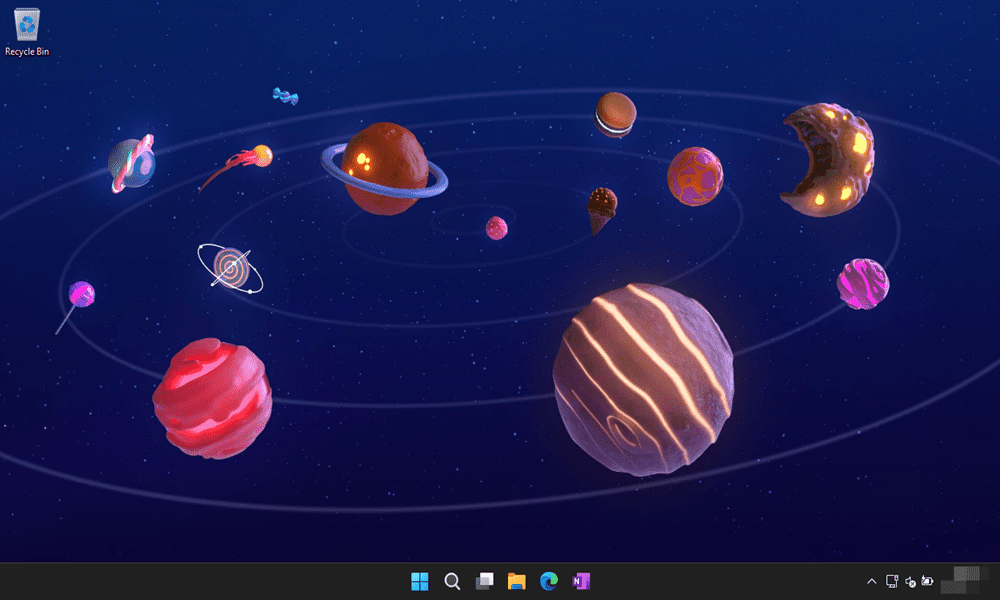
Windows 11'de temaları değiştirmek, görünümü ve hissi özelleştirmenin basit bir yoludur. Windows 11'de eğitim temalarının kilidini nasıl açacağınız aşağıda açıklanmıştır.
gibi Windows 11'in farklı alanlarını özelleştirmenin kesinlikle bir yolu yoktur. sistem simgeleri, Başlat menüsü, Duvar kağıtları, ve dahası. Bir temayı değiştirdiğinizde ve Karanlık modu etkinleştirörneğin, tüm pencereleriniz, başlık çubuklarınız ve ana hatlarınız onunla birlikte değişir.
Windows 11 2022 güncellemesinden (sürüm 22H2) başlayarak, Microsoft bazı yararlı yenilikleri sakladı eğitim temaları ek kişiselleştirme seçeneklerini denemek isteyebilirsiniz.
Kayıt Defterinde hızlı bir ayar yaparak Windows 11'de eğitim temalarının kilidini açabilirsiniz. Bunu nasıl yapacağınız aşağıda açıklanmıştır.
Windows 11'de Eğitim Temalarının Kilidini Açın
Yeni eğitim temaları, duvar kağıdını ve pencerenin vurgu renklerini hızla kişiselleştirmenize olanak tanır. Öğrencilere yönelik olsa da, Windows 11 Home, Pro veya Enterprise çalıştıran herkes yeni temaların kilidini açabilir ve Windows 11 deneyimlerini değiştirebilir.
Not: Eğitim temalarının kilidini açmak, kayıt defterini değiştirmenizi gerektirir ki bu, kalbi zayıf olanlar için değildir. Yanlış yere yanlış bir değer girerseniz, bilgisayarınız kararsız ve çalışmaz hale gelebilir.
Daha ileri gitmeden önce, emin olun kayıt defterini yedekle, oluşturmak Geri yükleme noktasıveya bir tam yedek resim sürücünüzün Bu size izin verecek sisteminizi kurtarın bir şeyler ters giderse.
Windows 11'de eğitim temalarının kilidini açmak için:
- basın Windows tuşu + R başlatmak için Koşmak diyalog
- Tip regedit ve vur Girmek veya tıklayın TAMAM.
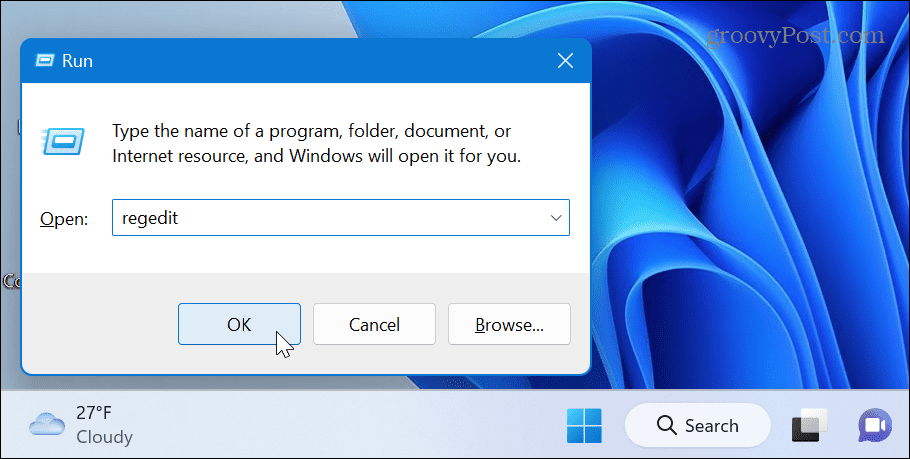
- Bir kere Kayıt düzenleyici açılırsa, aşağıdaki yola gidin:
Bilgisayar\HKEY_LOCAL_MACHINE\SOFTWARE\Microsoft\PolicyManager\current\cihaz
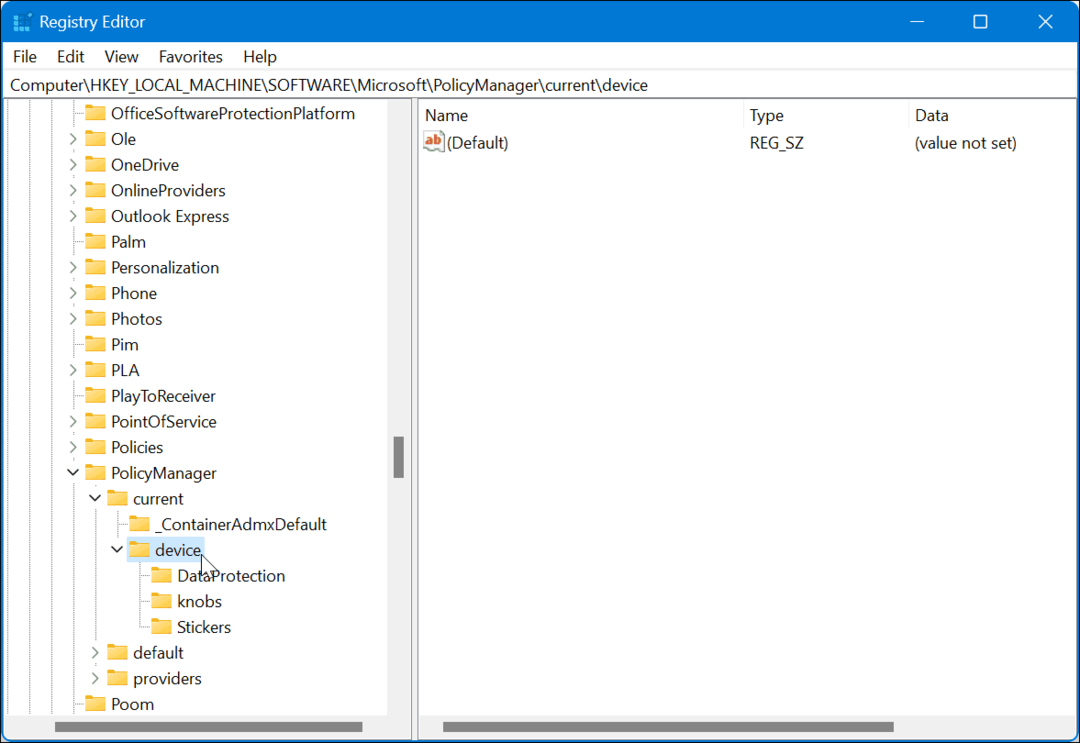
- sağ tıklayın cihazlar klasör ve seçin Yeni > Anahtar.
- Yeni anahtarı şu şekilde adlandırın: Eğitim.
- vurgulamak için tıklayın Eğitim az önce oluşturduğunuz anahtar. Sağ paneli sağ tıklayın ve seçin Yeni > DWORD (32-bit) Değeri.
- Bu değeri şu şekilde adlandırın: EduThemes'i Etkinleştir.
- Çift tıklama EduThemes'i Etkinleştir ve değerini 0'dan 1.
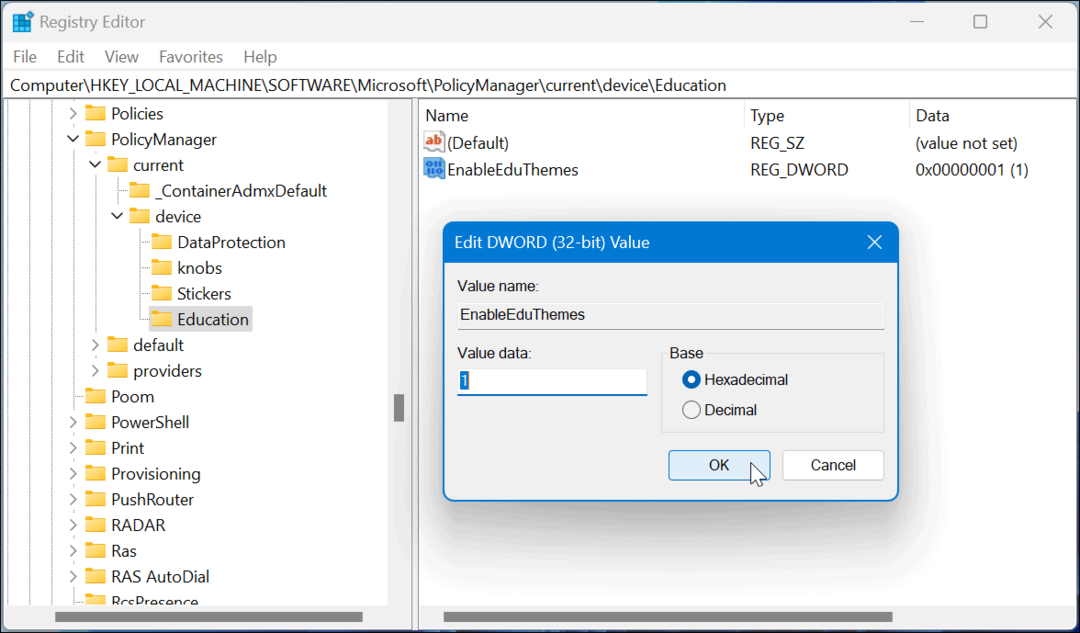
- Kayıt Defteri Düzenleyicisi'ni kapatın, Windows 11'i yeniden başlatınve yeni eğitim temalarını indirmesi için zaman tanıyın. Altı yeni tema var ve bir sonraki oturum açışınızda otomatik olarak indirilecekler.
Windows 11'de Temayı Görüntüleme veya Değiştirme
Artık yeni eğitim temalarının kilidini açtığınıza göre, bunları Windows 11 PC'nizde kontrol edebilirsiniz.
Windows 11'de temanızı değiştirmek için:
- Boş bir masaüstü alanına sağ tıklayın ve Kişiselleştir bağlam menüsünden.
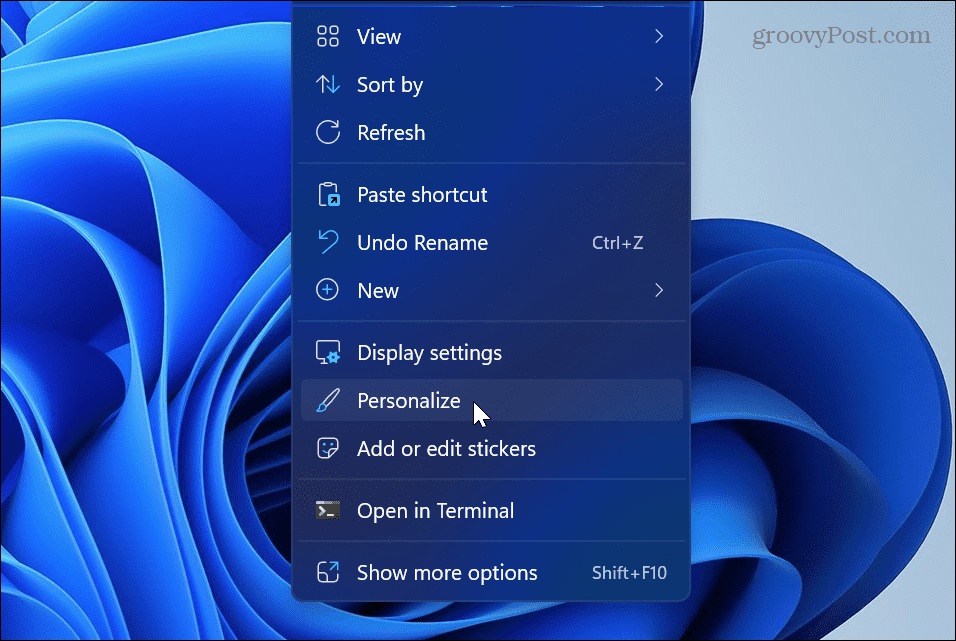
- Altı yeni tema göreceksiniz ve üzerlerine tıklayarak deneyebilirsiniz.
- Önizleme almak için temayı bir kez tıklayın veya daha sonra değiştirene kadar tam zamanlı kullanmak için bir temayı çift tıklayın.

Windows 11'i Özelleştirme
Sisteminize yeni ve kolay özelleştirme yetenekleri eklemek istiyorsanız, eğitim temalarının kilidini açmak iyi bir başlangıç noktasıdır. Yeni temaların kilidini açmak için en son Windows 11 2022 güncellemesini çalıştırmanız gerektiğini unutmayın. 22H2 sürümünüz olup olmadığından emin değilseniz, kontrol edin Windows 11 sürümünüzü bulma kılavuzu.
Özelleştirme ve kişiselleştirme seçenekleri hakkında daha fazla bilgi için nasıl yapılacağını öğrenin. sistem simgelerini özelleştir veya Başlat menüsünü kişiselleştirin Windows 11'de. Ve masaüstü duvar kağıdı ve temalarla bitmiyor. Yapabilirsiniz Windows 11 kilit ekranını özelleştirin veya daha fazlasını alın özelleştirerek görev çubuğu.
Hala kullanabileceğinizi not etmek de önemlidir. Windows 11'de ekran koruyucular ve hatta fotoğraflarınızı ekran koruyucu olarak ayarlayın fazla.
Henüz Windows 11'de değilseniz, bunu yapmanın beş yolunu inceleyin Windows 10'da kilit ekranını özelleştirin veya nasıl görev çubuğunu kişiselleştir. Kullanıcı arabiriminden başka bir şeyi özelleştirmek istiyorsanız, özelleştirme hakkında okuyun. Windows 10 Gönder menüsü.
Windows 11 Ürün Anahtarınızı Nasıl Bulursunuz?
Windows 11 ürün anahtarınızı aktarmanız veya yalnızca işletim sistemini temiz bir şekilde yüklemek için ihtiyacınız varsa,...
Google Chrome Önbelleği, Çerezler ve Tarama Geçmişi Nasıl Temizlenir
Chrome, çevrimiçi tarayıcı performansınızı optimize etmek için göz atma geçmişinizi, önbelleğinizi ve çerezlerinizi depolama konusunda mükemmel bir iş çıkarıyor. Onun nasıl...


